Cara mematikan laptop yang benar sangat penting untuk Anda ketahui. Hal ini agar perangkat tersebut dapat digunakan dengan lebih awet. Tentu saja langkah ini juga cukup efektif supaya mencegah kerusakan sistem. Terlebih masih ada banyak pengguna masih belum memahaminya dengan jelas.
Cara Mematikan Laptop yang Benar

Terdapat beberapa cara yang bisa Anda lakukan apabila ingin mematikan laptop. Salah satunya yaitu dengan memanfaatkan menu Start. Hanya saja ketika baru saja membeli perangkat ini mungkin masih belum memahami langkah-langkahnya. Oleh sebab itu, simak terlebih dahulu caranya di bawah ini:
1. Klik Kiri Menu Start
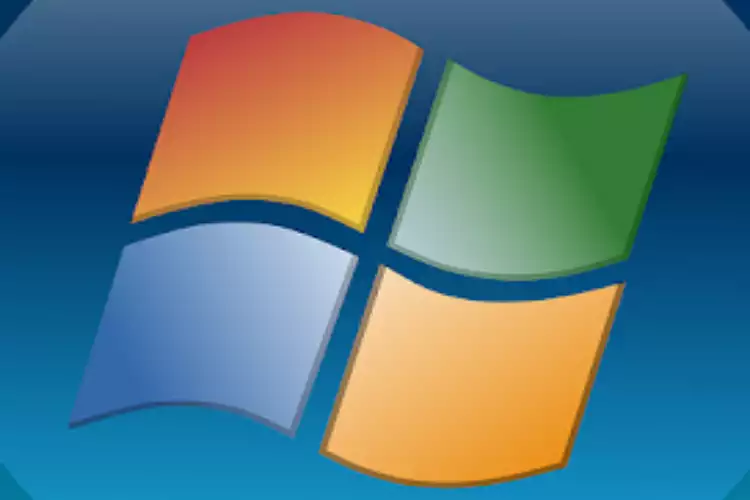 Cara pertama yang bisa Anda lakukan untuk mematikan laptop adalah melalui menu Start. Tentu saja sudah ada banyak pengguna menerapkan langkah ini karena memang terbilang cukup praktis. Pengguna hanya perlu klik kiri menu Start kemudian pilih menu Power yang ada di bawah icon Pengaturan.
Cara pertama yang bisa Anda lakukan untuk mematikan laptop adalah melalui menu Start. Tentu saja sudah ada banyak pengguna menerapkan langkah ini karena memang terbilang cukup praktis. Pengguna hanya perlu klik kiri menu Start kemudian pilih menu Power yang ada di bawah icon Pengaturan.
Setelah itu, Anda bisa langsung menekan menu Shut Down. Jika sudah, maka tunggu sampai laptop mati. Termasuk lampu indikator powernya sudah dalam keadaan mati. Kemudian, pengguna dapat melipat laptop lalu menyimpannya di tempat yang aman. Tentu sangat mudah menerapkan cara satu ini.
2. Klik Kanan Menu Start

Selain menggunakan cara di atas, Anda juga dapat menerapkan langkah lainnya. Yaitu dengan klik kanan pada menu Start di sebelah kiri bawah layar laptop. Agar perangkat dapat segera mati, maka pengguna bisa memilih menu Shut down or Sign out. Kedua menu ini sendiri dapat ditemukan di paling bawah menunya.
Kemudian menu ini akan menampilkan opsi lainnya. Mulai dari Shut Down, Restart, Sleep, hingga Sign Out. Agar laptop dapat Anda matikan, maka langsung saja pilih dan tekan menu Shut Down. Dengan begitu, perangkat ini akan segera mati secara otomatis tanpa memerlukan langkah-langkah yang rumit.
Cara Mematikan Laptop Memakai Tombol di Keyboard
 Anda juga dapat mematikan laptop dengan memanfaatkan beberapa kombinasi tombol pada keyboard. Sayangnya, beberapa orang jarang menggunakannya. Tentu bisa jadi alternatif jika lewat menu Start tidak bisa dilakukan. Apabila sudah memahami tentang cara menghidupkan lampu keyboard laptop Acer, maka simak caranya berikut:
Anda juga dapat mematikan laptop dengan memanfaatkan beberapa kombinasi tombol pada keyboard. Sayangnya, beberapa orang jarang menggunakannya. Tentu bisa jadi alternatif jika lewat menu Start tidak bisa dilakukan. Apabila sudah memahami tentang cara menghidupkan lampu keyboard laptop Acer, maka simak caranya berikut:
1. Menekan Windows + X
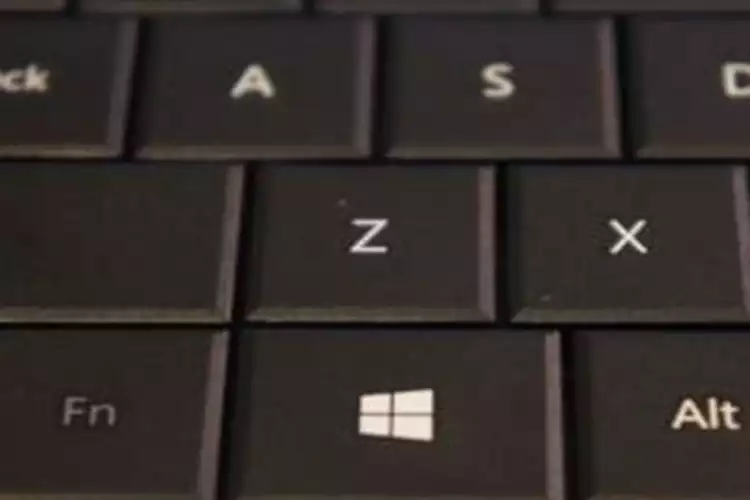
Kombinasi tombol pada keyboard pertama yang bisa Anda pakai untuk mematikan laptop adalah Windows + X. Sebelum menerapkan cara ini, maka para pengguna perlu memastikan bahwa mereka sudah menutup aplikasi yang terbuka pada layar terlebih dahulu. Baru kemudian bisa menekan kedua tombol tersebut.
Tekan tombolnya secara bersamaan hingga muncul menu pilihan lainnya. Pengguna bisa memanfaatkan tombol panah untuk memilih opsi Shut Dhown di layar. Jika sudah, langsung saja klik Enter pada keyboard. Kemudian tunggu beberapa saat hingga laptop secara otomatis akan mati lewat perintah ini sehingga sangat mudah.
2. Menekan Alt + F4

Cara lain yang bisa Anda pakai adalah dengan menekan kombinasi tombol Alt + F4 pada keyboard. Perlu dipahami terlebih dahulu bahwa kombinasi tersebut berfungsi juga untuk menutup jendela aplikasi di layar ketika sedang terbuka. Oleh sebab itu, penting memahami cara kerjanya agar mematikan laptop berhasil.
Caranya dengan menekan Alt + F4 lalu biarkan hingga aplikasi yang terbuka dapat tertutup secara otomatis. Setelah itu, tekan kembali kombinasi tombol tersebut. Tunggu hingga terdapat menu pilihan Shut Down. Lalu pilih Enter untuk mematikan laptop tersebut. Tentu saja cara ini terbilang sangat praktis.
3. Menekan Windows + U + U
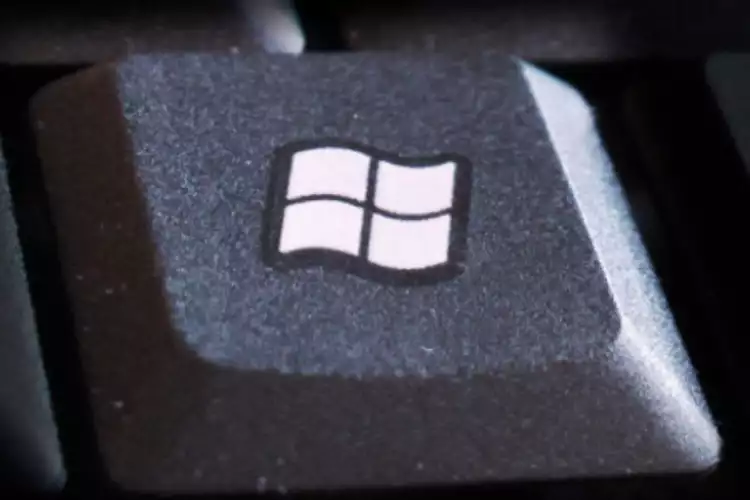
Cara lain yang dapat Anda coba adalah dengan menekan Windows + U + U. Cara ini umumnya hanya dapat diterapkan pada pengguna sistem operasi Windows XP saja. Oleh sebab itu, jangan sampai salah menerapkannya. Sebelum itu, pastikan sudah menutup seluruh jendela aplikasi yang ada di layar.
Jika sudah, Anda bisa menekan kombinasi dari tombol tersebut di keyboard secara bergantian. Yaitu tekan tombol Windows, lalu U, dan U kembali. Setelah itu, secara otomatis laptop akan melaksanakan perintah untuk Shut Down. Tentu saja langkah ini sangat praktis dan dapat dilakukan pengguna dengan aman kapan saja.
4. Menekan CTRL + Alt + Del

Anda juga bisa memanfaatkan kombinasi tombol CTRL + Alt + Del agar laptop dapat mati secara otomatis. Tentu saja langkah ini dapat pengguna lakukan dengan sangat mudah dan praktis. Akan tetapi, pastikan seluruh jendela aplikasi di layar sudah tertutup sempurna. Kemudian tekan tombolnya secara bersamaan.
Tunggu hingga terdapat pop up menu yang muncul di layar. Pada langkah ini pengguna bisa memilih menu Shut Down. Manfaatkan tombol panah untuk memilih menunya. Jika sudah, langsung tekan Enter di keyboard. Tentu saja laptop akan mati dengan sendirinya dalam beberapa detik saja.
5. Menekan Windows + R
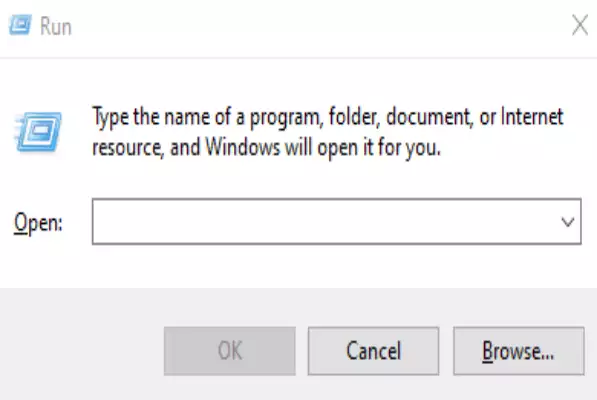
Apabila Anda ingin mencoba cara lainnya, maka bisa memanfaatkan kombinasi tombol Windows + R. Sebelum itu, pastikan seluruh aplikasi sudah tertutup. Jika sudah tekan tombol tersebut agar nantinya jendela Run dapat terbuka. Setelahnya, pengguna bisa masuk ke kolom pencarian terlebih dahulu.
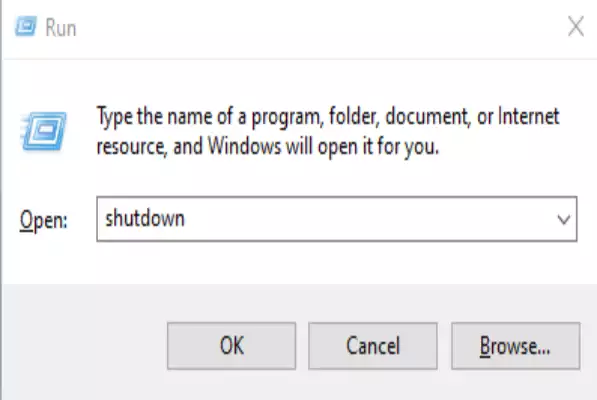
Kemudian langsung saja ketik perintah shutdown pada kolom jendela Run tersebut. Jika sudah, Anda bisa tekan OK atau tekan Enter pada keyboard. Setelah itu, laptop akan mati dengan sendirinya. Langkah ini tentu bisa jadi solusi alternatif terbaik. Terlebih jika beberapa cara sebelumnya masih belum berhasil dilakukan.
6. Menekan Tombol Windows

Selanjutnya, Anda juga dapat memanfaatkan tombol Windows yang ada di keyboard laptop. Langkah ini dapat dilakukan ketika perangkat tersebut mengalami hang. Caranya, pastikan menutup jendela aplikasi yang sudah dijalankan sebelumnya. Setelah itu, tekan tombol Windows terlebih dahulu.
Jika sudah, maka selanjutnya akan terlihat menu baru. Pengguna bisa memilih menu Power. Lalu tekan menu Enter di keyboard. Pada tahap ini akan muncul opsi baru lainnya. Langsung saja tekan Shut Down kemudian tekan Enter kembali. Dengan begitu, perangkat tersebut akan mati secara otomatis.
7. Melalui CMD

Cara terakhir yang bisa Anda lakukan adalah melalui CMD atau Command Prompt. Tentu saja cara ini tidak kalah mudah untuk diterapkan. Pastikan dahulu seluruh jendela aplikasi pada laptop sudah tertutup dengan baik. Kemudian pengguna bisa langsung menekan kombinasi tombol Windows + R pada keyboard.
Jika sudah, maka akan terlihat menu pop up Run pada layar. Langkah selanjutnya adalah dengan mengetik perintah cmd. Kemudian Anda bisa langsung menekan menu Enter pada keyboard laptop. Tentu saja cara ini dapat mematikan laptop secara otomatis sehingga sangat sederhana dan praktis tanpa memakan waktu lama.
Itu tadi beberapa cara mematikan laptop yang benar. Tentu sangat penting bagi Anda untuk memperhatikan langkah-langkahnya di atas secara detail. Hal ini agar perangkat tersebut dapat dimatikan dengan aman. Tentu lebih awet dan tahan lama saat ingin menggunakannya hingga bertahun-tahun.
